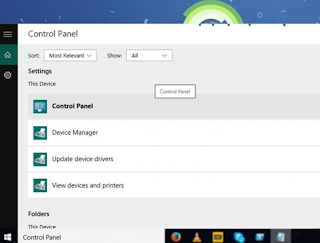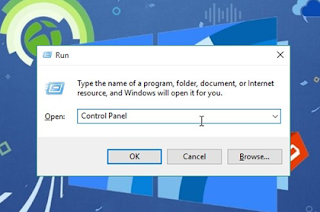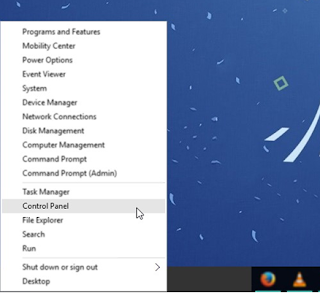Cara Membuka Control Panel di Windows 10
By: Johan Supriyanto, S.Kom. - Juli 16, 2017
Cara Membuka Control Panel di Windows 10 - Walaupun Microsoft telah membuat Modern Settings di Widnows 10 yang begitu Powerful. Namun juga masih tersedia fitur tradisional Control Panel untuk beberapa pengaturan yang belum tersedia pada Modern Settings. Itulah yang membuat Control Panel penting dalam komputer Windows.
Ngomongin tentang Control Panel, dalam artikel ini kami akan mengulas tentang 5 cara yang dapat digunakan untuk membuka Control Panel. Mungkin diantara kalian ada yang belum mengetahuinya. Bagi yang belum mengetahuinya silahkan ikuti tutorial ini.
Melalui Search & Cortana
Kalian dapat memanfaatkan Voice Command lewat Cortana maupun dengan cara mengetik Control Panel pada kolom search secara manual.
Melalui Windows Run
Cara yang dilakukan dengan membuka Widnows Run, shortcutnya tekan tombol start/ windows tahan kemudian tekan R. Setelah itu ketik Control Panel lalu tekan Enter atau klik OK.
Melalui Power User
Cara yang dilakukan dengan membuka Power User bisa melalui shortcut tekan tombol Start (Windows) tahan kemudian tekan X. Setelah itu pilihlah pilihan Control Panel.
Melalui Command Prompt
Caa membuka Control Panel juga bisa melalui Command Prompt baik dengan as Administrator maupun tidak. Setelah itu ketiklah perintah Control Panel.
Melalui PowerShell
Cara yang ini seperti dengan menggunakan Command Prompt. Caranya buka PowerShell bisa dengan as Administrator ataupun tidak. Setelah itu ketiklah perintah Control Panel.
Itulah penjelasan dari kami tntang Cara Membuka Control Panel di Windows 10. Semoga dapat bermanfaat. Jika anda menggunakan windows 8 silahkan dibaca: Tips Membuka Control Panel pada Windows 8.